Insertar hipervínculos en el índice con LibreOffice + 1 bonus
¡Hola, lectores/bloggers/escritores!
Os voy a explicar un método sencillísimo para crear un índice con hipervínculos (de esos que aparecen en los eBooks en color azul, que al hacer clic te redirecciona hasta el título en cuestión) para los que usáis LibreOffice, una alternativa gratuita al Mircrosoft de pago que nada tiene que envidiarle.
Ok, vamos a ello. Lo explicaré paso por paso, lo más clararmente posible.
- 1. En el documento, selecciona el texto/título que quieres que aparezca en el índice. Por ejemplo: Prólogo; Primera parte; Capítulo I; Capítulo II; etcétera. Una vez seleccionado con el ratón, ve a al primer desplegable que aparece en el margen superior izquierdo de LibreOffice y selecciona Título 1. Los seleccionarás uno por uno, es decir, repetirás la misma operación con cada texto que quieras aparezca en el índice: selecciono Prólogo, hago clic en Título 1; selecciono Primera parte, hago clic en Título 1; etcétera.
- Verás que el tamaño y tipo de letra del texto seleccionado cambia al hacer clic en Título 1, no te preocupes, una vez creado el Índice/Tabla de contenido/Sumario los puedes modificar a tu gusto.
- 2. Hecho lo anterior con todos los "títulos" (Prólogo; Primera parte; Capítulo 1; Capítulo 2; etcétera), dirígete a la página en blanco donde quieres colocar el índice. En el menú superior de LibreOffice, ve a Insertar, luego, casi abajo del todo del desplegable, a Sumario e índice y, por último, elige Sumario, índice o bibliografía.
- Se abrirá un cuadro. Desmarca el recuadro Proteger contra cambios manuales (en NOTAS te explico por qué). Clica en Aceptar y voilà!
NOTAS:
- Verás que el índice aparece con numeración de páginas, lo cual queda poco o nada estético en un eBook. ¡Que no cunda el pánico! He aquí el motivo por el que has desmarcado el recuadro Proteger contra cambios manuales. ¡Solamente tienes que borrarlos! Elimina los "puntitos" y el número de página y te quedará el índice tal cual estás acostumbrado a verlo en los eBooks.
- El gris que aparece en el fondo del índice al convertir el documento en un ePub desaparece.
BONUS:
Para los que usáis el Word de Microsoft os dejo el link de una entrada donde está explicado perfectamente, del blog de Valentina Truneanu: Cómo crear un índice en Word para un eBook.
Espero haberos ayudado. Para cualquier duda o sugerencia, ya sabéis, en los comentarios ;)
¡Gracias por tu visita!
Saludos literarios,
Míriam M. R.
#LargaVidaALasLetras
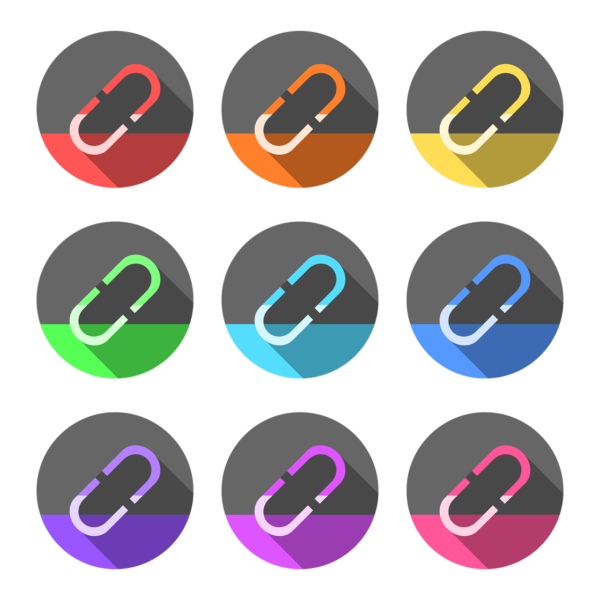



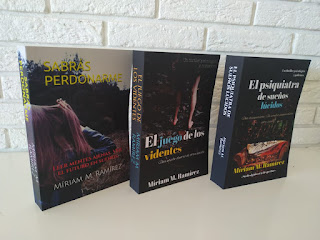

Comentarios
Publicar un comentario